
점검내용) 기본 공유 폴더(C$, D$, Admin$), 미사용 공유폴더가 존재하는지 점검하고 공유 폴더를 사용하는 경우 공유 폴더 접근 권한에 “Everyone“이 존재하거나 접근을 위한 암호가 설정되어 있는지 점검한다
보안위협) 시스템 기본 공유 폴더의 경우 기본 드라이브를 개방해놓고 사용하는 것과 동일하다(예 : 실행창 -> \\192.168.16.xxx\C$ 으로 C드라이브 접근 가능)
접근권한이 Everyone으로 설정된 공유 폴더는 정보 유출 및 악성코드 유포의 접점이 될 수 있다
판단기준) 양호 : 불필요한 공유 폴더가 존재하지 않거나 공유폴더에 접근권한 및 암호가 설정되어있는 경우
취약 : 불필요한 공유 폴더가 존재하거나 접근권한 및 암호 설정 없이 공유폴더를 사용하는 경우
점검 및 조치사례)
공유 폴더 불필요 시 삭제
공유 폴더 필요 시 적절한 접근권한 부여 및 암호 설정
조치 후 AutoShareServer(또는, AutoShareWks)값 변경으로 자동 공유 방지
< 공유 폴더 설정 기준 >
1. C$, D$, Admin$ 등의 기본 공유 폴더 제거
2. 기본 공유 폴더 제거 후 시스템 재부팅 시 “기본 공유 폴더가 자동으로 공유되는 것”을 방지하기 위해 해당 레지스트리의 AutoShareServer 값을 “0”으로 설정
3. 일반 공유 폴더 사용 시 공유 폴더 접근 권한에 “Everyone” 제거
4. 일반 공유 폴더 사용 시 접근이 필요한 계정에만 적절한 (읽기, 변경)권한 설정
5. 일반 공유 폴더 사용 시 공유 폴더 접근을 위한 암호 설정
Step 1)
1. [Windows 10 제어판] - [시스템 및 보안] - [관리 도구] - [컴퓨터 관리] - [공유 폴더] - [공유]
or [윈도우 키 + R ] - [“fsmgmt.msc” 입력] - [공유]
2. 불필요한 공유 폴더 확인> 해당 공유 폴더 우클릭> 공유 중지


관리자 권한으로 Ctrl + Shift + Enter로 열었음에도 "공유 중지"가 나오지 않는다
기본 공유(C$, D$ 등)는 Windows가 자동으로 생성하는 공유이기 때문에 컴퓨터 관리에서 직접 삭제할 수 없다
→ 이 경우, CMD(명령 프롬프트)에서 강제 삭제해야 한다!
3. CMD 명령어를 이용하여 설정을 변경하는 방법
C:\net share 명령을 통해 공유 디렉터리 확인
C:\net share “삭제할 공유 폴더명” / delete 명령을 통해 공유 디렉터리 삭제


net share로 공유폴더 확인
wsamba를 지울 것!
net share wsamba /delete로 삭제
net share로 공유폴더 확인 -> wsamba가 삭제된 것을 확인할 수 있다
- 시스템 재부팅 후 기본 공유 폴더 자동 공유 방지 설정
Step 1) 시작> 실행> “regedit” 입력

regedit 이동
Step 2) 레지스트리 경로로 이동
HKEY_LOCAL_MACHINE\System\CurrentControlSet\Services\LanmanServer\Parameters
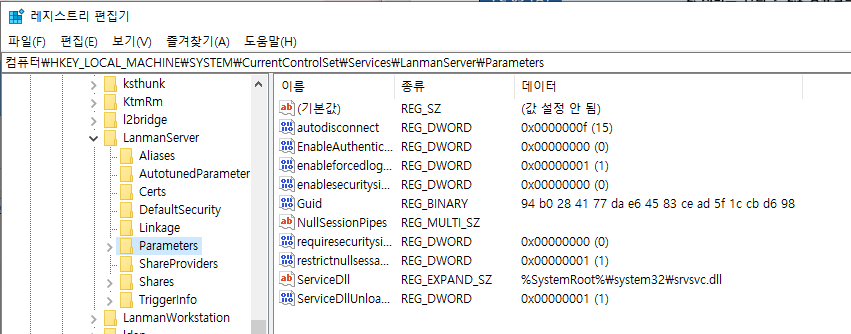
Step 3) 설정 값 입력
AutoShareServer(또는, AutoShareWks)를 설정해줘야하는데 값이 없다!
Step 4) 값이 없는 경우, 새로 만들기> AutoShareServer(또는, AutoShareWks)를 추가하고 값을 “0”으로 입력
아래 그림과 같이 AutoShareWks를 입력하며, 이때 값은 Default 값인 “0”으로 유지 또한, 방화벽과 라우터에서 135,139(TCP/UDP)포트를 차단하여 보안성을 높일 수 있음

생성

값은 0으로 유지
※ 기본 공유에 대한 조치 시 반드시 [기본 공유 삭제], [비활성화 레지스트리 값]을 모두 설정함
- 공유 폴더 접근 암호 설정
Step 1) 제어판> 네트워크 및 공유 센터> 고급 공유 설정

Step 2) “암호 보호 공유 켜기” 설정

Step 3) 공유 폴더 접근 가능 여부 확인 시작> 실행> 공유 폴더 PC 계정명 또는, IP 주소 입력 후 패스워드 입력 팝업 확인

'주요정보통신기반시설 > PC_Windows' 카테고리의 다른 글
| [PC-06] 3. 패치 관리 > 3.1 HOT FIX 등 최신 보안패치 적용 (0) | 2025.03.10 |
|---|---|
| [PC-05] 2. 서비스 관리 > 2.3 Windows Messenger(MSN, .NET 메신서 등)와 같은 상용 메신저의 사용 금지 (0) | 2025.03.10 |
| [PC-04] 2.서비스 관리 > 2.2 불필요한 서비스 제거 (0) | 2025.03.07 |
| [PC-02] 1. 계정관리 > 1.2 패스워드 정책이 해당 기관의 보안 정책에 적합하게 설정 (0) | 2025.03.05 |
| [PC-01] 1. 계정관리 > 1.1 패스워드의 주기적 변경 (0) | 2025.03.05 |